Бесплатная консультация — расскажем о платформе, ответим на вопросы и рассчитаем стоимость
Бесплатная консультация — расскажем о платформе, ответим на вопросы и рассчитаем стоимость
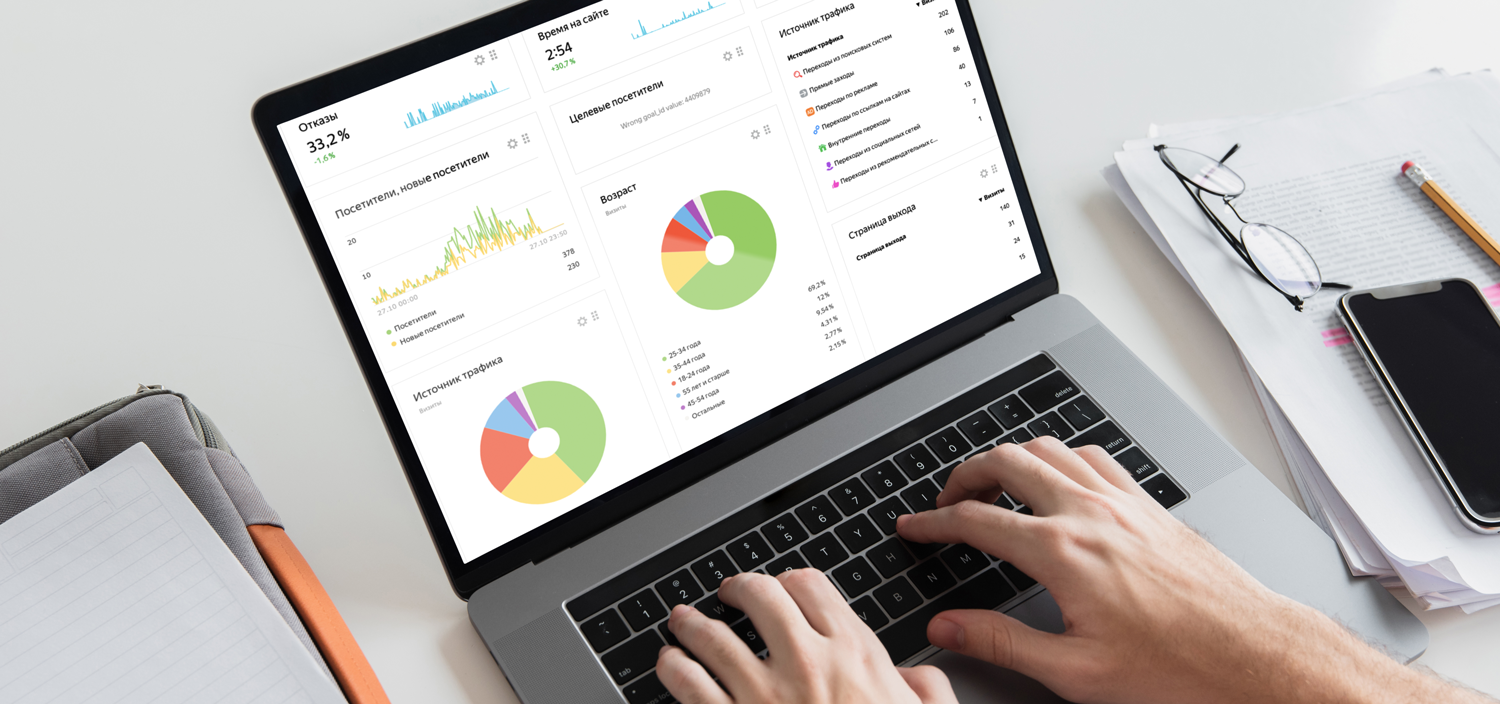
Быстро запускаем и настраиваем Яндекс Метрику, учитывая ее возможности. Подробный гайд о том, как собрать всю важную информацию о посетителях сайта, проанализировать ее, систематизировать и подкорректировать рекламу.
Данный чек-лист поможет вам быстро установить и настроить Яндекс.Метрику, чтобы получать подробную информацию о посетителях вашего сайта и использовать её для аналитики и управления рекламой.
Например, сервисы К50 интегрируются со всеми популярными аналитическими системами и используют их данные, в том числе исторические, для оптимизации рекламных кампаний.
С помощью Яндекс.Метрики вы сможете получать информацию о взаимодействиях с различными разделами сайта, формами обратного звонка, глубине и длительности просмотра страниц, посещаемости (в том числе сравнение по разным периодам), поисковых запросах, этапах воронки продаж, оставленных корзинах и т.д. Полученные данные можно использовать для комплексной аналитики, чтобы при необходимости корректировать стратегию продвижения сайта в интернете.
Для того, чтобы получать корректные данные, необходимо правильно установить счётчики на сайт. Рассмотрим основные шаги установки Яндекс.Метрики.
◻ Создайте или войдите в свою учётную запись на Яндексе. Войдите в Яндекс.Метрику
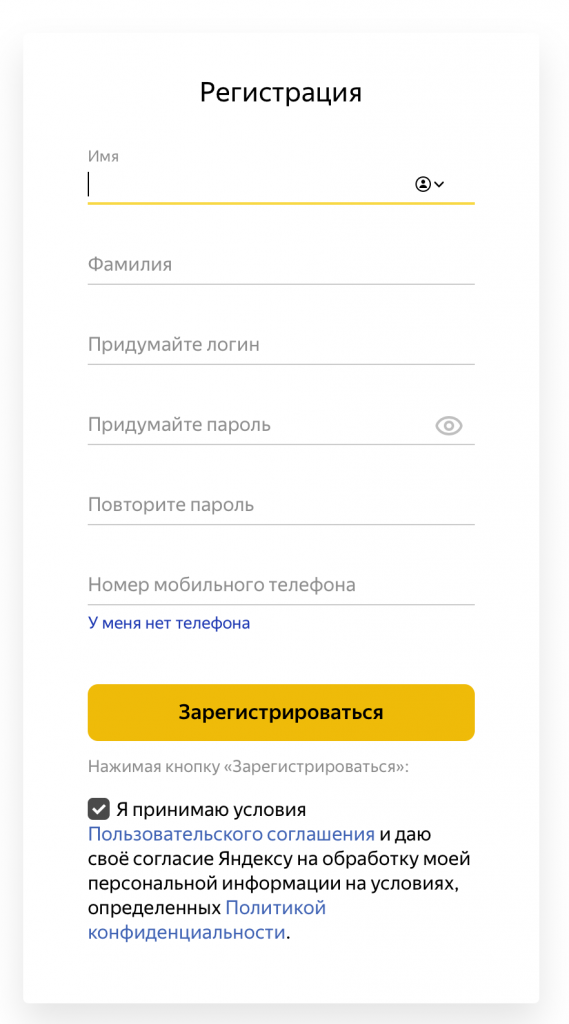
Если вы ведете рекламные кампании через Яндекс.Директ или являетесь партнёром Яндекс.Маркета, то лучше везде использовать один логин, чтобы быстро переключаться между сервисами.
Перейдем к описанию, как установить счетчик метрики на сайт.
◻ Создайте код счётчика на странице Новый счётчик
Счётчики - это фрагменты кода JavaScript, которые нужно добавить в HTML-код страниц сайта. Именно они собирают данные о посетителях и отправляют их в Метрику.
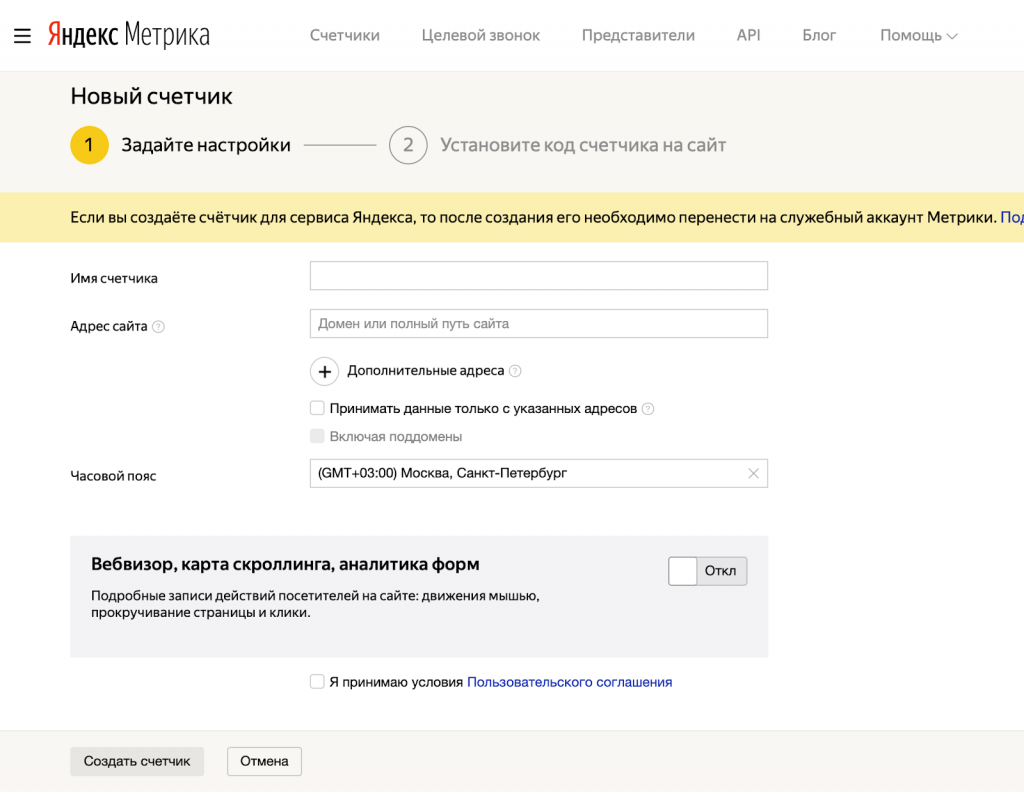
Перед установкой убедитесь, что вам открыт доступ к исходному коду сайта. Потребуется вносить изменения на сайт через CMS или по FTP.
Заполните следующие поля:
Заданное имя будет отображаться на странице Мои счётчики и в меню переключения между счётчиками.
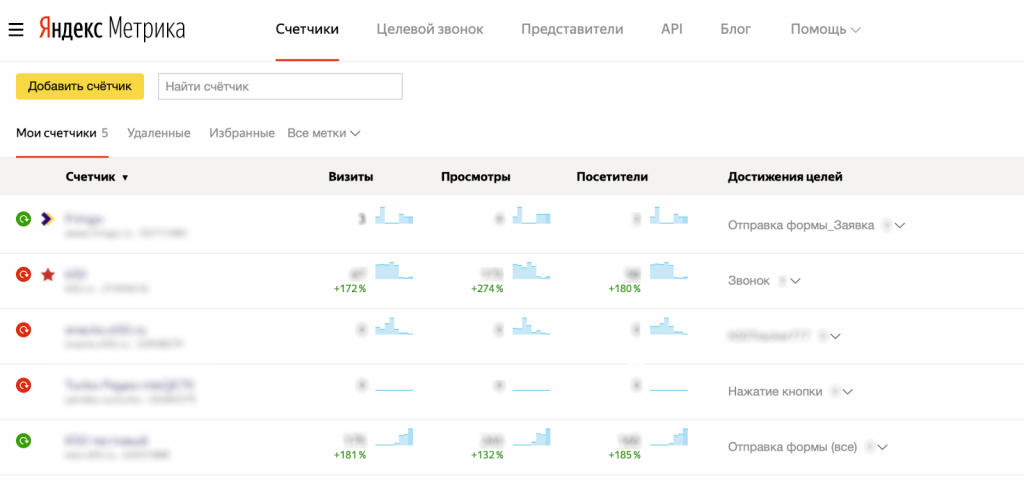
Введите основной домен сайта без префиксов протокола (http://, https://). Можно задать путь к отдельной категории, например, site.ru/category/
Важно! Не стоит указывать в URL параметры, т.к. часть адреса после “?” не будет учитываться.
Укажите часовой пояс, чтобы получать корректные данные в отчёте «Посещаемость по времени суток».
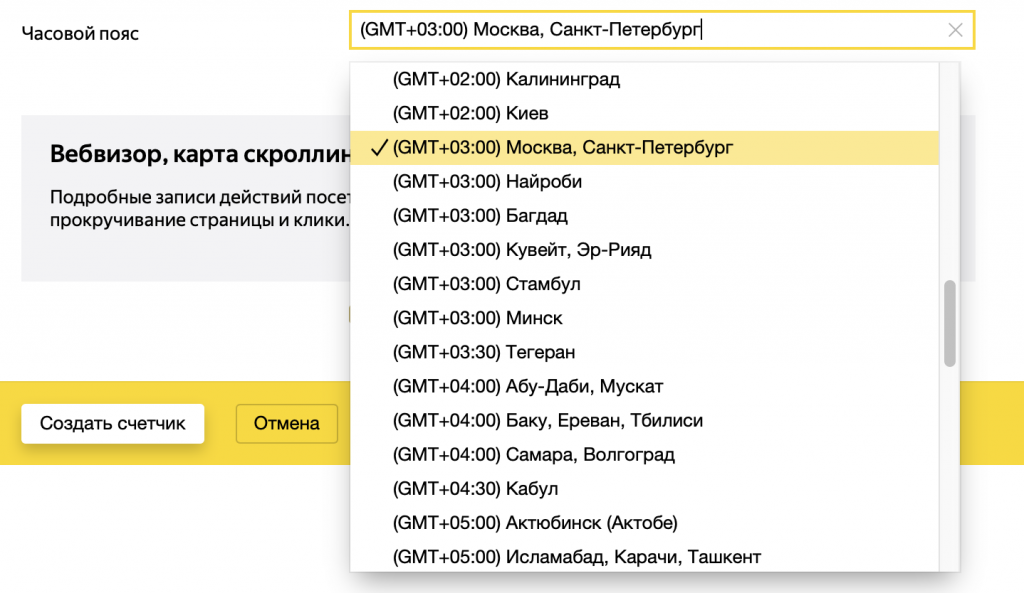
Подключите перечисленные инструменты для записи и анализа действий пользователей.

Включите опцию, если есть необходимость получать информацию о том, как посетители сайта взаимодействуют с товарами на вашем сайте.
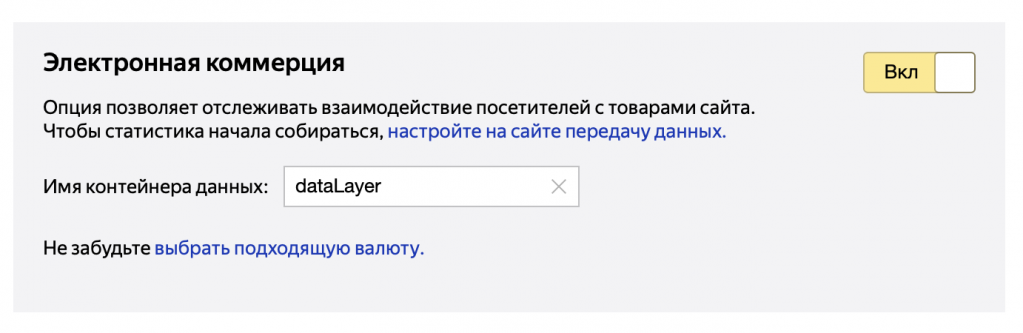
Примите условия пользовательского соглашения.

Во вкладке Фильтры выберите пункт Не учитывать мои визиты.
В разделе Уведомления отметьте удобный способ информирования о неполадках на сайте.
◻ Один счётчик для всех адресов
Чтобы получать общую статистику для всех сайтов, на странице Настройка -> вкладка Счётчик укажите все дополнительные адреса.
◻ Разные счётчики для каждого адреса
Для сбора раздельной статистики нужно создать отдельный счётчик для каждого адреса и добавить их в HTML-код страниц сайтов. Для просмотра статистики необходимо настроить Отчёт по группе счётчиков.
Карты ссылок показывает статистику переходов по ссылкам. Карты кликов и скроллинга визуализируют активность пользователей на разных частях страниц сайта с помощью разных цветов (например, в красной зоне самое большое количество кликов). Аналитика форм помогает проанализировать воронки форм заказа и обратной связи. Вы сможете увидеть данные в процентах о количестве взаимодействий с формами, отказов и конверсии. При необходимости подключите их к своим счётчикам ( к каждому отедльно).
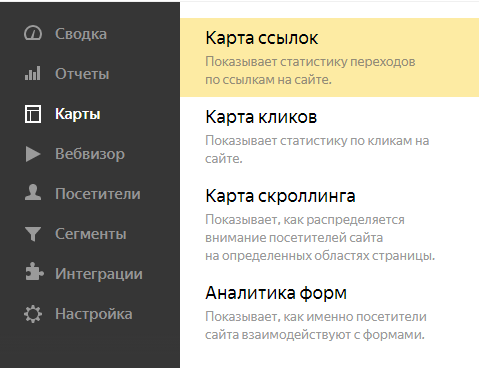
Этот инструмент включает встроенный плеер и позволяет просматривать записи поведения пользователей на сайте. Вебвизор записывает визиты от начала до конца, скрывая только персональные данные.
Вы можете увидеть перемещения курсора, скроллинг, на какие блоки кликают посетители, как заполняют формы, переходят по разным страницам и т.д. Кроме того, вы получите детальную информацию об источниках перехода, времени, проведённом на сайте, длительности сессий, геоданных и прочую полезную информацию.
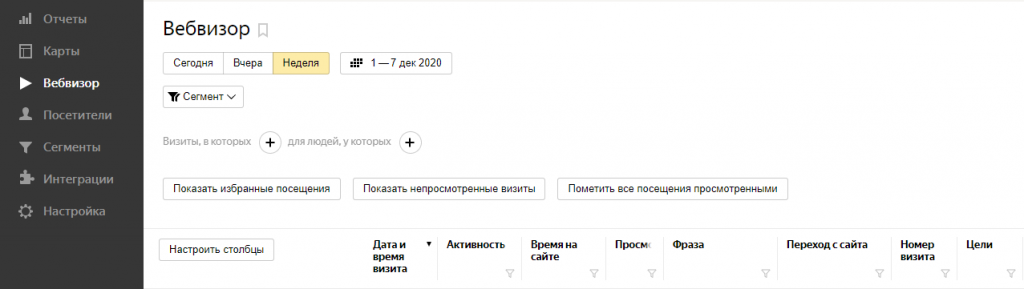
Выберите в блоке дополнительные настройки опции, которые вам нужны.
Для популярных программ управления содержимым сайта (CMS) разработаны готовые плагины.
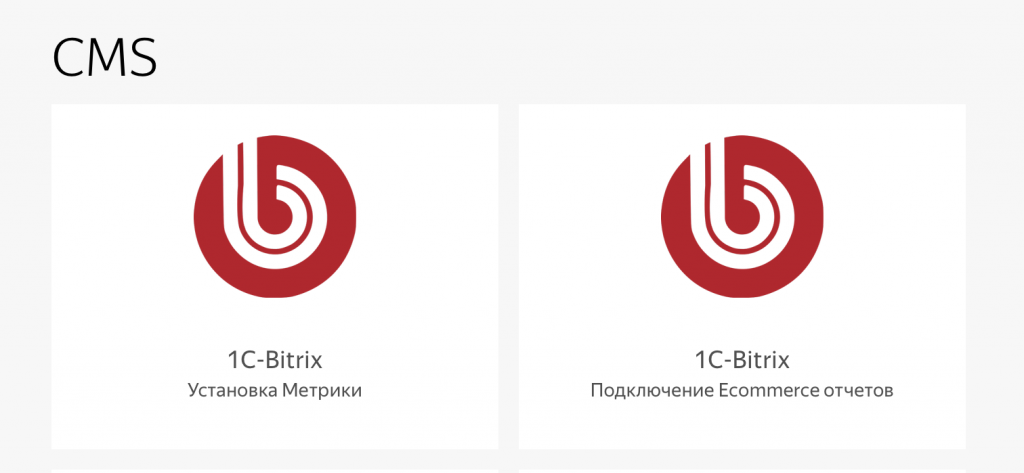
Можно найти их в списке расширений, выбрать Включено, ввести id счетчика и сохранить изменения. До этого в настройках Метрики выберите способ установки кода счетчика Метрики CMS и конструкторы сайтов и скопируйте номер вашего счетчика.
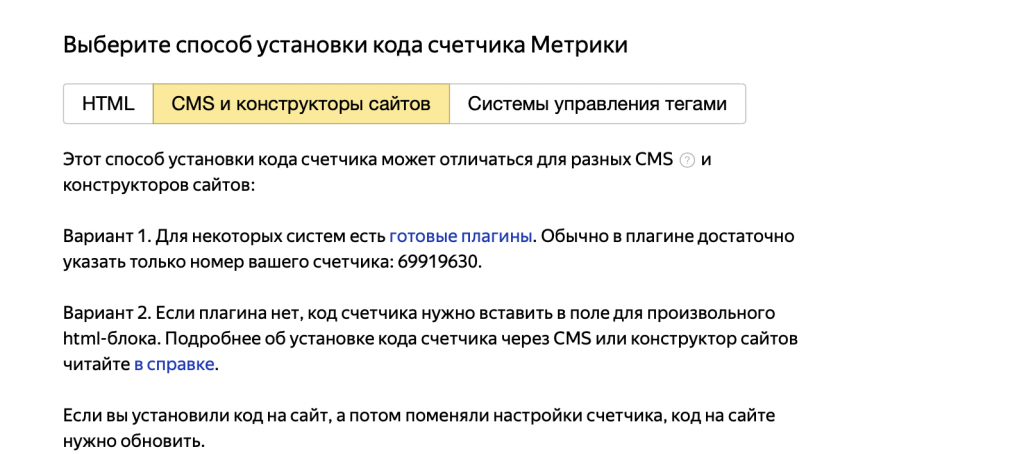
Чтобы установить метрику в CMS 1С-Битрикс достаточно также установить код. ДЛя этого нужно перейти в Настройки - Дополнительно - Аналитика, там поставить галочку на графе Яндекс.Метрика и Сохранить. Через некоторое время проверьте, попадают ли результаты сбора статистики в личный кабинет Яндекс.Метрики.
Для сайтов, которые управляются на Joomla тоже есть расширения для интеграции с Метрикой. Большинство из них бесплатны и доступны для скачивания. Чтобы подключить плагин, найдите его в Расширениях (например, плагин Yandex Metrika), в настройках выберите Включено, в Параметрах в поле Яндекс Метрика ID добавьте ID счетчика и сохраните изменения.
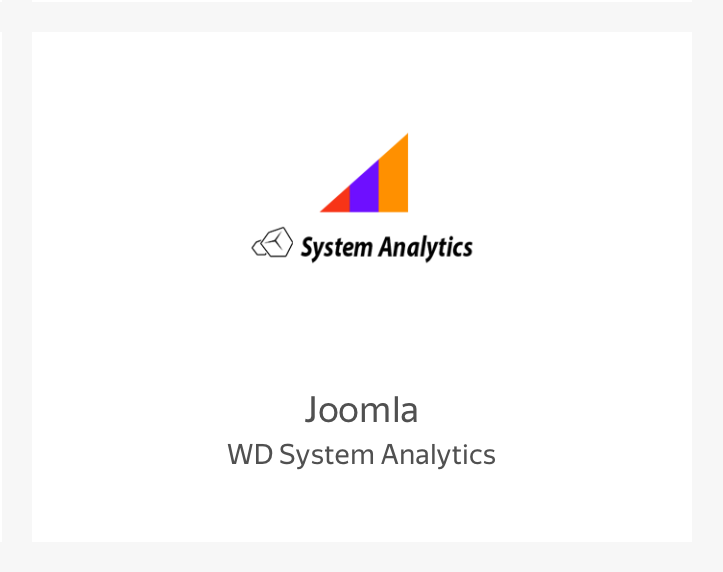
Для Wordpress существует множество плагинов (Yandex Metrika, DL Yandex Metrika, VDZ Yandex Metrika), они находятся в открытом доступе и совместимы с разными версиями CMS. Выбирая такой способ установки, учитывайте, что плагин необходимо периодически обновлять, а также отслеживать конфликты с кодами уже установленных плагинов и с шаблоном сайта.
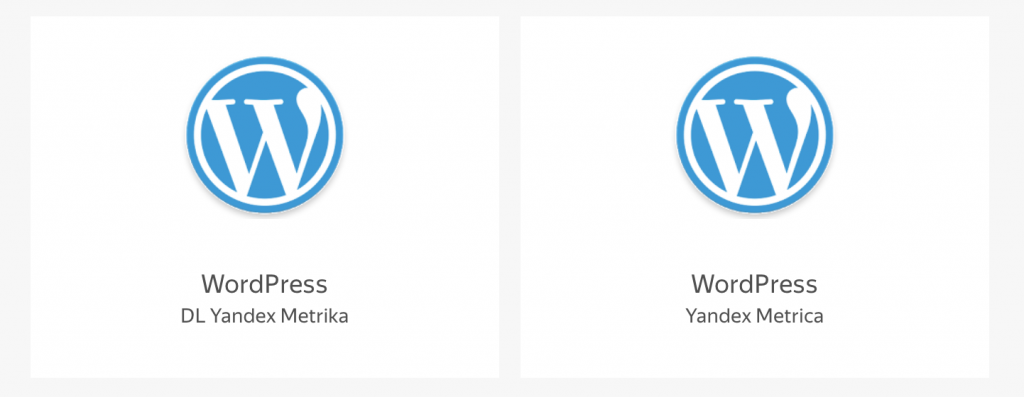
Чтобы избежать подобных проблем, рекомендуется устанавливать код вручную. Это нужно сделать всего один раз, к тому же не займет много времени.
Если для вашей CMS готовых расширений нет, на странице Настройка на вкладке счётчик нажмите Скопировать код и вставьте код счётчика в файл, который отвечает за создание заголовков страниц для всех страниц сайта (header).
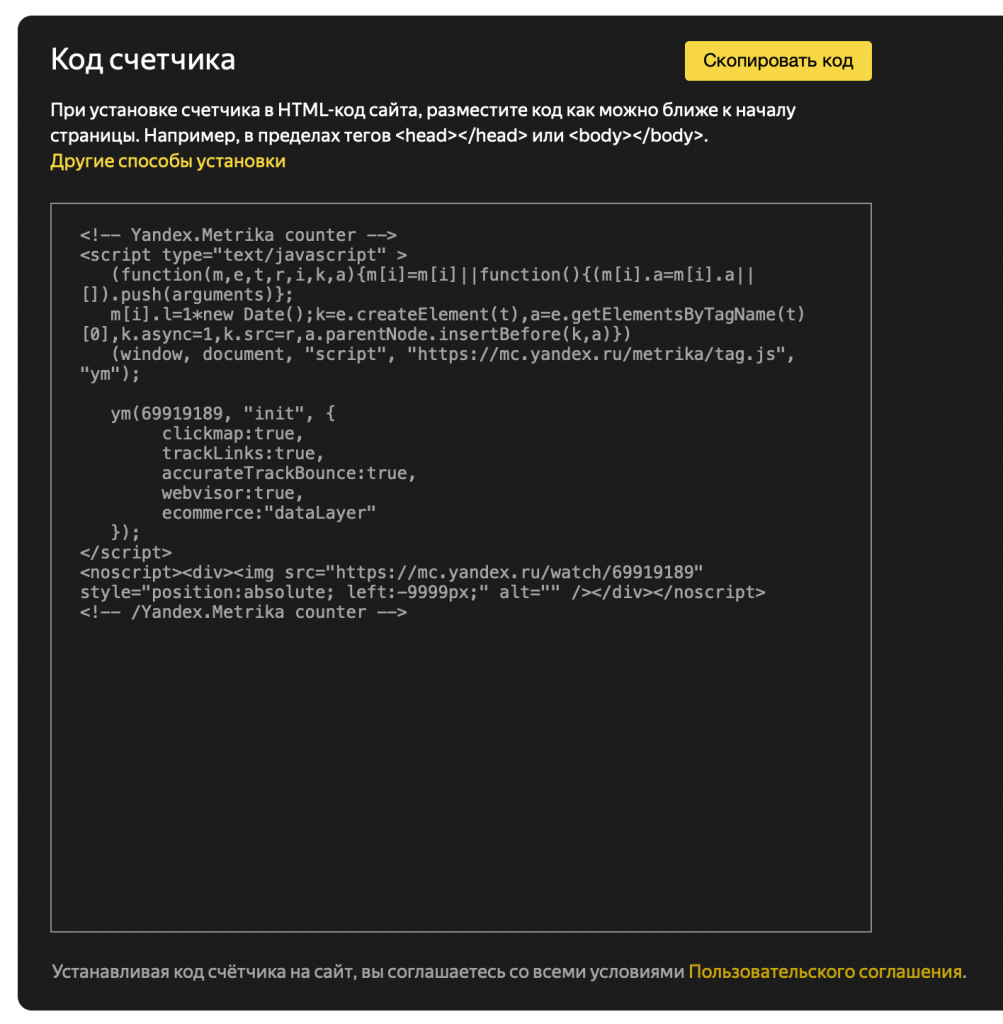
Если CMS не используется, то на странице Настройка на вкладке счётчик нажмите Скопировать и вставьте код счётчика в HTML-код всех страниц сайта. Желательно в начале страницы внутри элементов head или body.
Создайте/войдите в свой аккаунт Google Tag Manager на этой странице. Далее нажмите Теги -> Создать -> Конфигурация тега-> Пользовательский HTML-> введите код счётчика в появившейся форме -> выберите Все страницы -> сохраните -> опубликуйте.
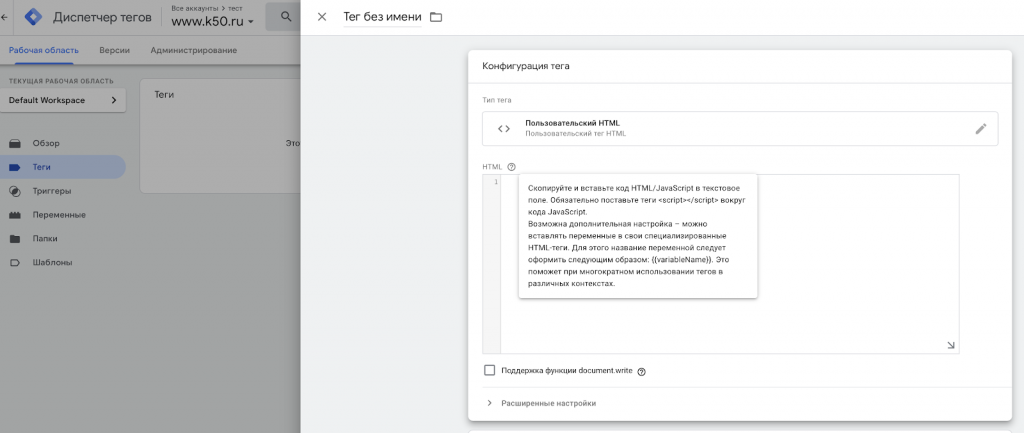
Чтобы проверить корректность установки счётчика, вставьте в адресную строку браузера ссылку на страницу, добавив к ней ?_ym_debug=1 и перейдите по ней.
Далее вызовите консоль браузера сочетанием клавиш Ctrl + Shift + J для Windows (⌥ + ⌘ + J для Apple) и найдите там номер счётчика и данные, которые отправляет код.
Если информации нет, значит счётчик установлен неправильно или его работу блокируют другие скрипты. Подробнее здесь. Для устранения причин некорректной работы обратитесь к вебмастеру.
Основные настройки находятся в личном кабинете в меню слева - раздел Настройки.
Здесь задается, что считать и отслеживать в качестве конверий. В настройках счётчика на вкладке «Цели» выберите «Добавить цель».
|
Название цели |
Параметры, которые необходимо указать |
|
Посещение страниц |
|
|
|
|
|
JavaScript–событие |
|
|
|
|
|
Отслеживание звонков |
|
|
Отслеживание офлайн-заказов |
|
В этом разделе содержатся виджеты с краткой статистикой по сайту. С помощью библиотеки виджетов настройте сводку, которая позволит вам быстро анализировать ключевые показатели посещаемости сайта.
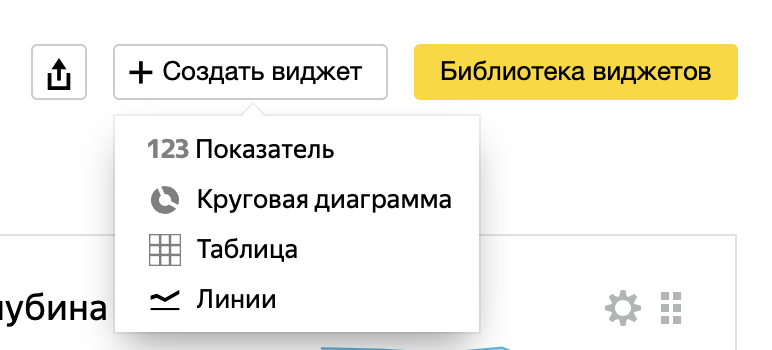
Чтобы создать свой виджет, зайдите в раздел Сводка и выберите Создать виджет. Для того, чтобы воспользоваться готовыми шаблонами зайдите в Библиотеку виджетов.
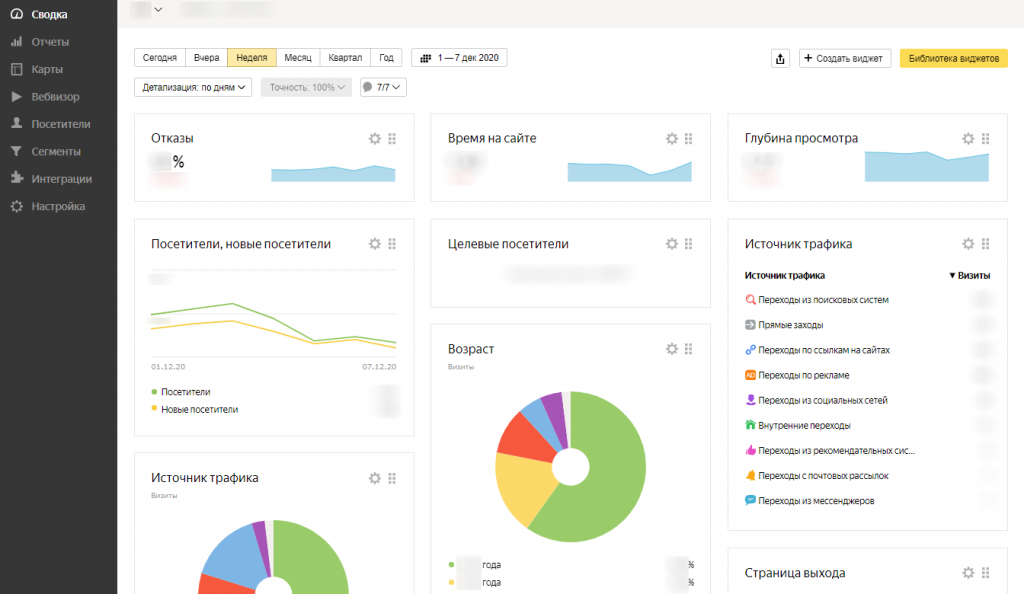
Пример виджета
Метрика позволяет как использовать Стандартные отчеты, так и создавать свои. Отчеты позволяют просматривать данные в различных разрезах, в том числе, сравнивая периоды между собой. Чтобы создать собственный отчет, необходимо выбрать пункт Мои отчеты.
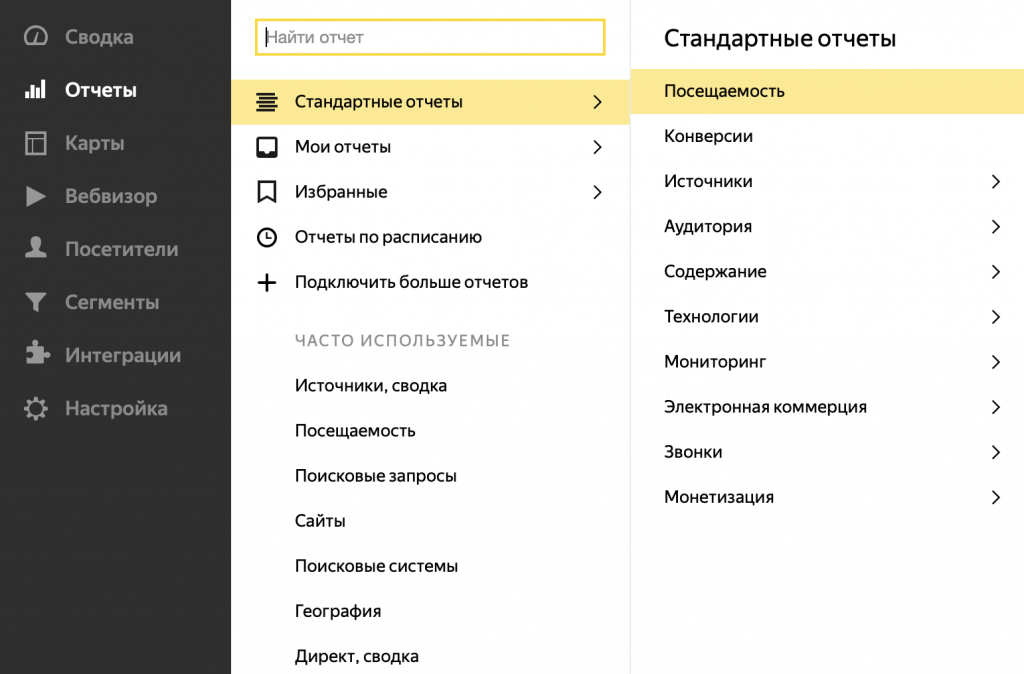
Чтобы детализировать отчёты по выбранным показателям используйте раздел Группировки.
Чтобы настроить необходимые фильтры по характеристикам визитов и пользователей, нажмите на значок возле соответствующей надписи. Там можно выбрать, например, страницу входа, чтобы отследить длительность визитов на страницах товаров или в блоге сайта.
Отмечайте браузер, пол, возраст, геолокацию и другие характеристики, которые помогут вам проанализировать аудиторию по сегментам. Данные можно просматривать в формате виджетов, графиков и диаграмм.
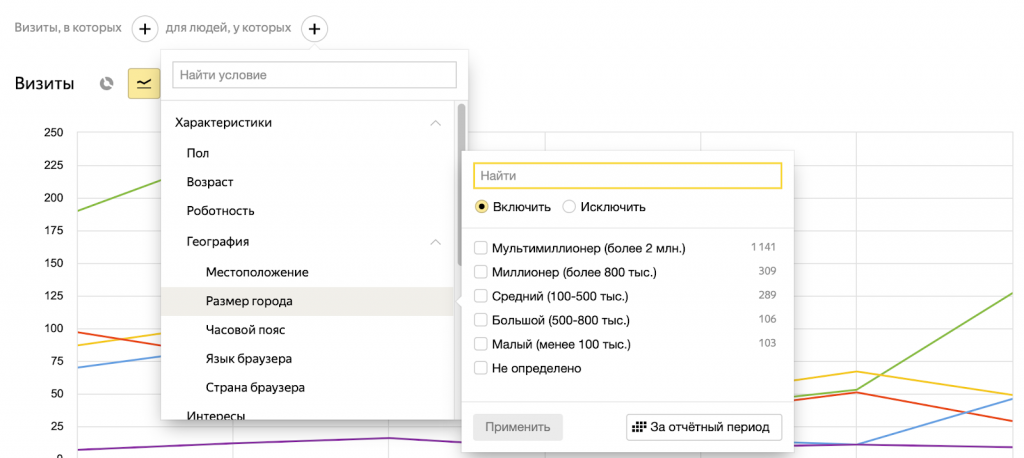
Сохраните отчёт после редактирования. Он отобразится в разделе Мои отчёты. На этой вкладке можно настроить отправку отчётов по расписанию.
В разделе Сегменты отображаются сегменты аудитории по заранее заданным признакам. Например, посетители, которые интересовались подключением конкретной услуги и приобретением определенного товара. Здесь можно просматривать сегменты в формате отчетов, редактировать и удалять их.
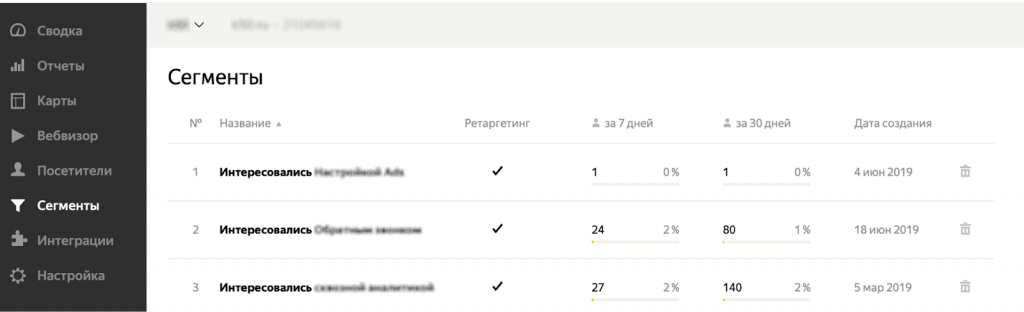
Здесь хранятся данные о посетителях и взаимодействия с ними. Например, персональные идентификаторы и покупки в офлайн-магазине.
Для удобства предлагаем скачать чек-лист в формате PDF. Сохраняйте, чтобы не потерять. Вы всегда сможете свериться с инструкцией и вспомнить, где расположены необходимые настройки.
Вебинары и видеоинструкции на YouTube-канале К50

Портфель — инструмент на базе Оптимизатора, в алгоритм работы которого заложены лучшие практики К50 по управлению ставками за десять лет:
○ Запускается за три шага. Работает, даже когда в кампаниях мало статистики.
○ Отчёт план/факт. Показывает выполнение плана по KPI или бюджету в динамике.